发布时间:2016-07-04 14: 19: 55
通常在使用Beyond Compare软件比较文件夹时,如果文件夹包含海量的子文件夹和文件,我们会通过设置过滤器的方式排除无需比较的子文件夹和文件。虽然这也是一种十分奏效的提高文件夹比较效率的方式,但是如果需要排除的内容过多的话,设置过滤器的过程也会浪费很多时间,那么接下来就和大家讲解另一种便捷方式,在Beyond Compare文件夹比较中,设置比较文件夹包含指定文件的方法。
步骤一:双击桌面“Beyond Compare”图标,在打开的软件主页面左侧新建会话目录下选择“文件夹比较”会话,并打开会话操作界面。
步骤二:分别单击比较会话左右两侧打开“文件夹”按钮,选择需要比较的文件夹,如下图所示,差异文件夹以不同颜色标注显示。如有疑问,可点击菜单栏“视图”按钮,在展开的菜单中单击“图例”命令,查看详情。
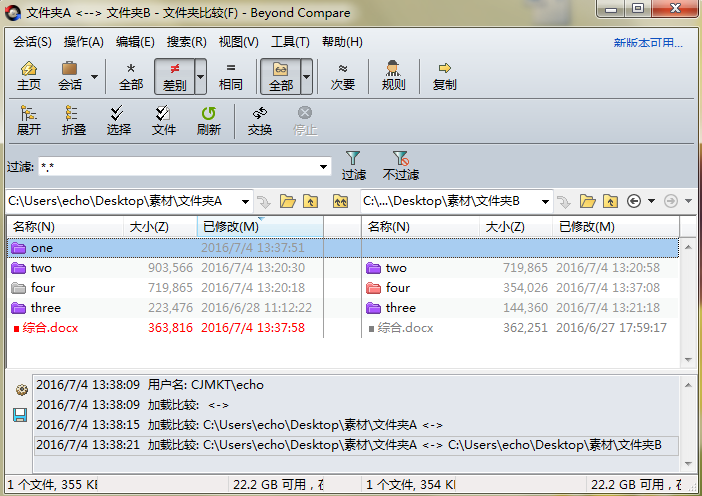
步骤三:单击工具栏“规则”按钮,打开会话设置—文件夹比较窗口界面,并切换到“名称过滤”选项卡页面。
现假设您需要比较包含Beyond Compare文件的文件夹,在页面“包含文件"栏目中,将“*Beyond Compare”添加到预设,单击”确定“按钮关闭窗口。
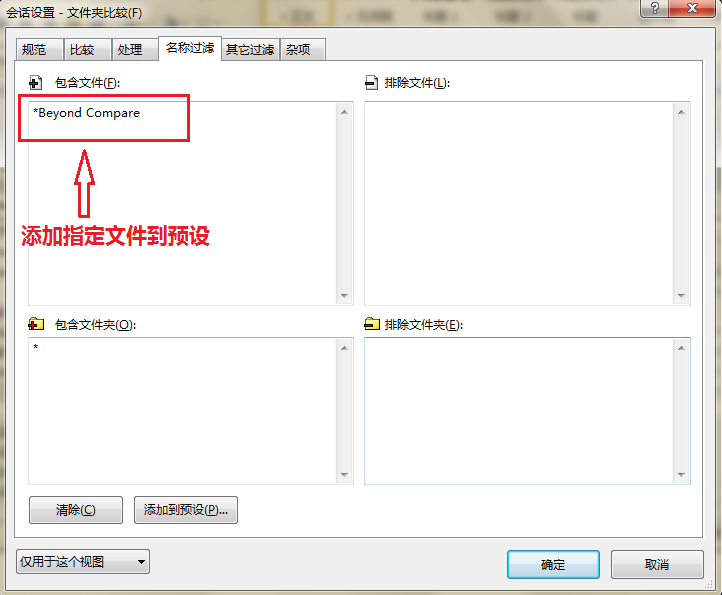
当完成包含指定文件的设置后,再次返回到文件夹比较会话操作界面,如下图图例所示,左右两侧窗格中显示的文件夹均是包含Beyond Compare的子文件夹,其他无关文件和文件夹已被排除。
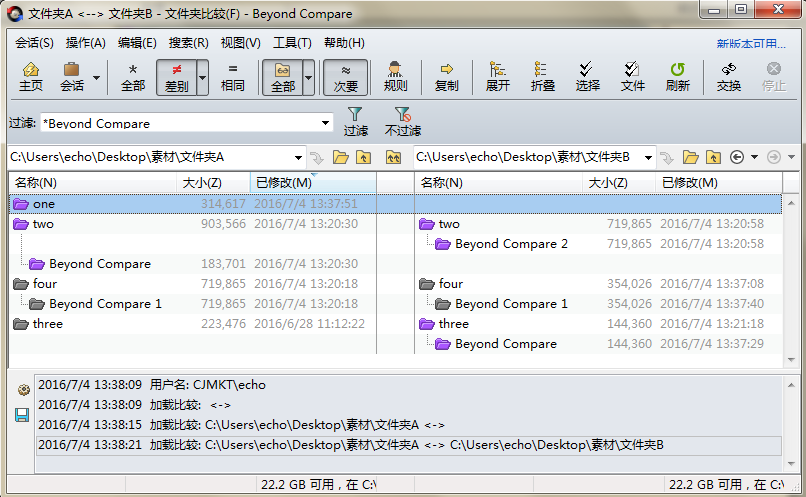
需要注意的是,如果一侧文件夹包含指定文件,那么另一侧相同名称的文件夹,即使不包含指定文件也会显示出来,这样更加方便用户进行文件夹的比较工作。
上述内容简要的讲解了,Beyond Compare文件夹比较包含指定文件的操作方法,在掌握这一方法后,可以更加快速并且高效的完成文件夹比较工作。如果您在比较文件夹时还想要保存快照,详细操作教程可参考:Beyond Compare文件夹比较如何保存快照。
展开阅读全文
︾